So verwenden Sie die PS5-Kamera zum Streamen von Gameplay
Was Sie wissen sollten
- Schließen Sie die Kamera an und gehen Sie zu Einstellungen > Zubehör > Kamera > HD-Kamera anpassen > OK und befolgen Sie die Anweisungen zum Kalibrieren.
- Tippen Sie auf die Schaffen Taste auf dem PS5-Controller. Klicken Übertragen > Mehr > Übertragungsoptionen > Kamera anzeigen > Geh Leben.
- Du kannst die Kamera nicht verwenden für VR-Spiele.
In diesem Artikel erfahren Sie, wie Sie die PlayStation 5-Kamera einrichten, damit Sie sie zum Streamen von Gameplay verwenden können. Es erklärt auch alle Einschränkungen oder Einschränkungen.
So richten Sie die PS5-Kamera für das Streaming ein
Das Einrichten der PS5-Kamera ist ein ziemlich einfacher Vorgang, aber es gibt ein paar Fallstricke, die Sie vermeiden möchten. Hier ist, was Sie wissen müssen, um Ihre PlayStation 5-Kamera physisch zu installieren.
-
Nimm die PS5-Kamera aus der Verpackung.
Notiz:
Die Basis muss nicht zusammengebaut werden, da sie fertig montiert ist. Denken Sie daran, alle Schutzverpackungen aus Kunststoff um das Kameraobjektiv herum zu entfernen.
-
Stecke das USB-Kabel in die Rückseite der PlayStation 5-Konsole.
Notiz:
Nur die rückseitigen USB-Buchsen funktionieren mit der PS5-Kamera. Der vordere USB-Anschluss erkennt die Kamera nicht.
Platzieren Sie die Kamera an einer zentralen Stelle vor Ihrem Fernseher.
Verlegen Sie die Kabel hinter Ihrer Konsole und Ihrem Fernseher, damit es ordentlicher aussieht.
So konfigurieren Sie die PlayStation 5-Kamera
Nachdem Sie Ihre PS5-Kamera angeschlossen haben, müssen Sie sie kurz auf der PlayStation 5-Konsole konfigurieren. Hier ist, was zu tun ist.
-
Klicke in deinem PlayStation 5-Dashboard auf Einstellungen.
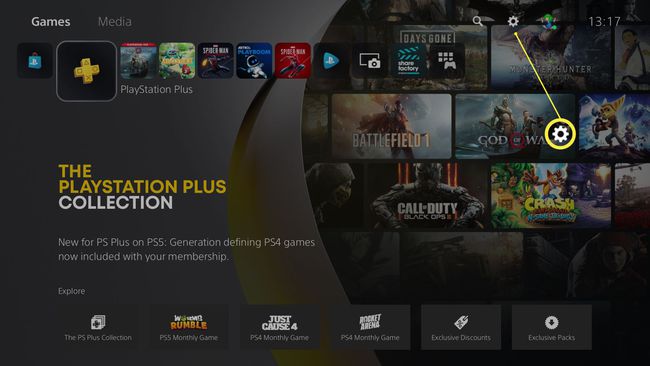
-
Scrollen Sie nach unten und klicken Sie Zubehör.
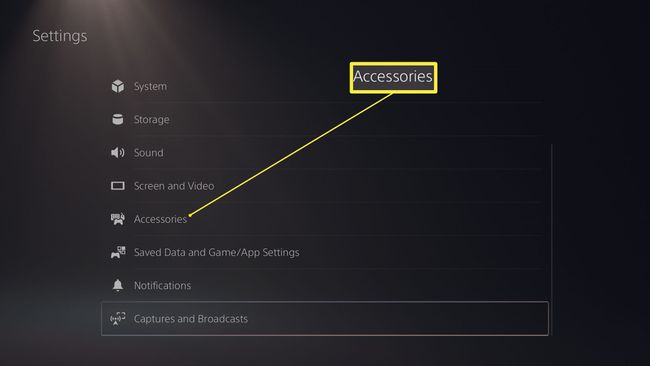
-
Klicken Kamera.
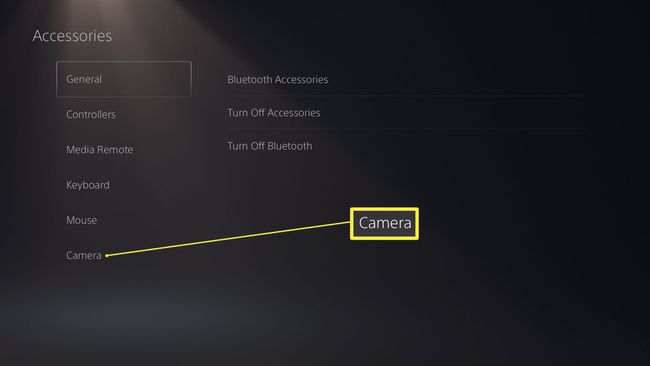
-
Klicken HD-Kamera anpassen.
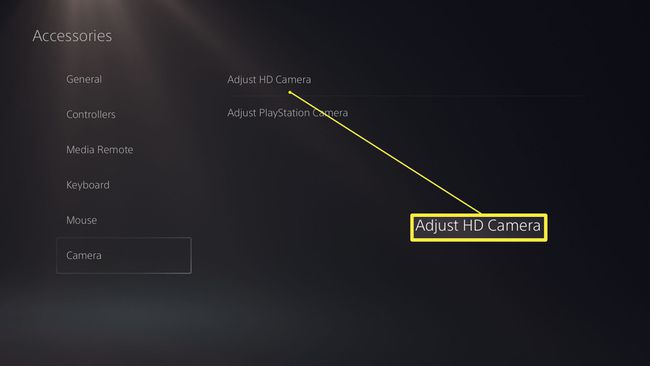
-
Klicken OK.

Positionieren Sie sich so, dass Ihr Gesicht in den Rahmen des resultierenden Bildes passt.
Mache dies dreimal hintereinander, indem du klickst Nächste jedes Mal.
Deine PS5-Kamera ist jetzt so kalibriert, dass sie korrekt mit deiner PlayStation 5 funktioniert.
So verwenden Sie die PS5-Webcam beim Spielen
Nachdem Ihre PS5-Kamera nun vollständig eingerichtet ist, besteht der Hauptgrund für den Kauf darin, dass Sie das Gameplay über Twitch oder YouTube streamen und gleichzeitig Ihre visuellen Reaktionen während des Spiels streamen können. So verwenden Sie die PlayStation 5-Kamera, während Sie Gameplay streamen.
Spitze:
Lesen Sie weiter So streamen Sie Gameplay auf Ihrer PS5 falls Sie dies noch nicht getan haben.
Laden Sie das Spiel, das Sie streamen möchten.
-
Tippen Sie auf die Schaffen Taste auf dem PS5-Controller.
Spitze:
Die Schaffen Die Taste befindet sich zwischen dem D-Pad und dem Touchpad.
-
Klicken Übertragen.
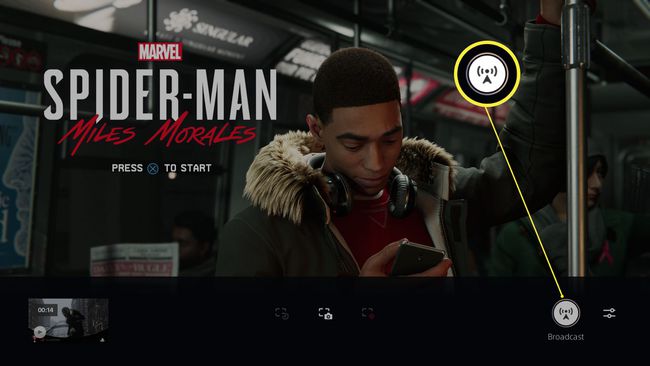
-
Klicken Sie auf den Dreipunkt (Mehr) Symbol.
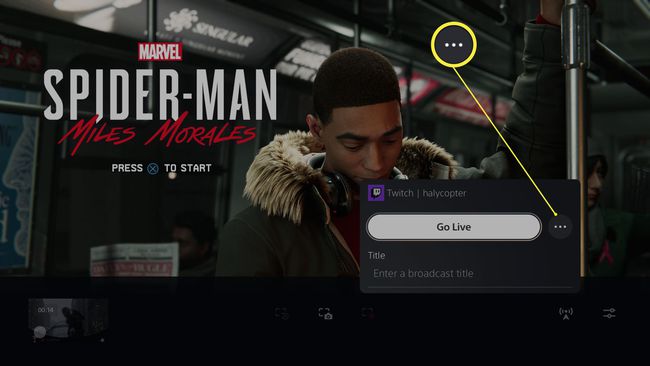
-
Klicken Übertragungsoptionen.
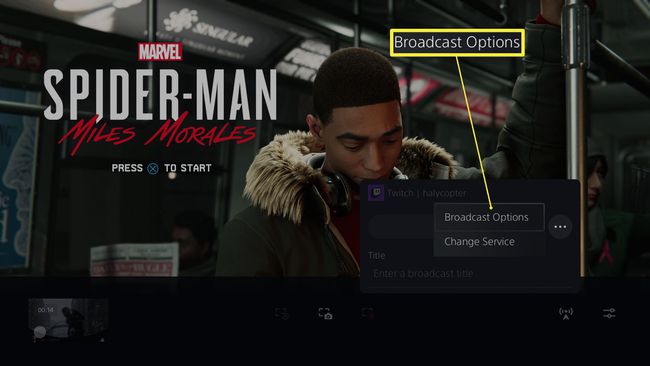
-
Klicken Kamera anzeigen.
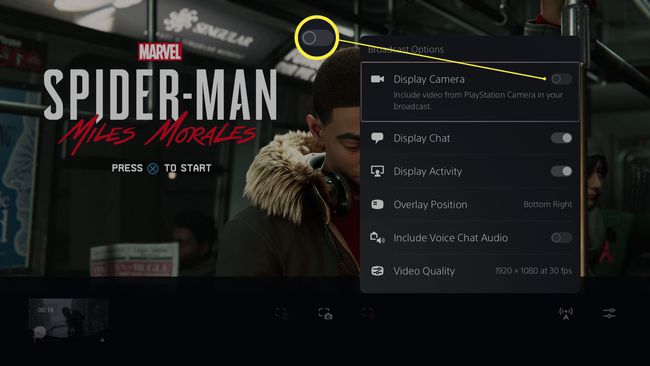
Die Kamera wird nun in der mittleren linken Ecke des Bildschirms angezeigt. Sie können es mit dem Steuerkreuz verschieben, um einen besseren Ort für Ihren Stream zu finden.
Klicken x seiner Platzierung zuzustimmen.
-
Klicken Geh Leben um den Stream zu starten.
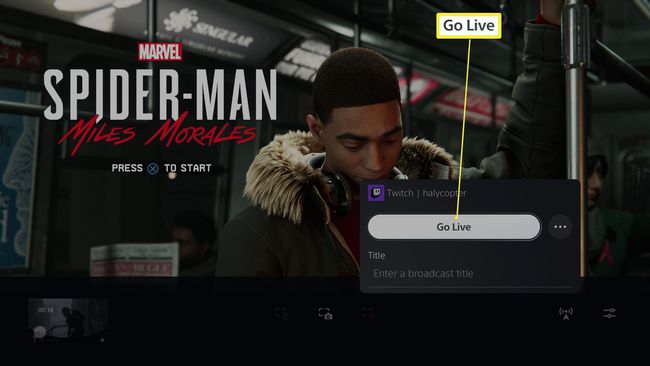
Was kann ich mit der Playstation 5-Kamera nicht tun?
Die PlayStation 5-Kamera ist ein nützliches Tool für Streamer, hat jedoch einige Einschränkungen. Hier ist ein kurzer Blick darauf, was es nicht kann.
- Sie können es nicht für VR-Spiele verwenden. Wenn Sie PS4 VR-Spiele spielen möchten, müssen Sie dafür weiterhin eine PlayStation 4-Kamera verwenden. Die PS5-Kamera funktioniert in keiner Weise mit VR-Spielen, daher müssen Sie möglicherweise zwei verschiedene Kameras besitzen.
- Sie können sich nicht selbst aufnehmen, während Sie das Gameplay aufnehmen. Sie können die PS5-Kamera verwenden, wenn Sie das Gameplay live streamen, aber wenn Sie das Gameplay aufzeichnen möchten, können Sie Ihre visuelle Reaktion darauf noch nicht aufzeichnen.
